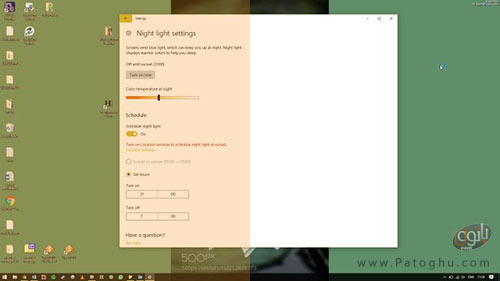در ویندوز 10 قابلیتی به نام Night Light وجود دارد که به با فعال کردن آن می توانید نور آبی صفحه ی نمایش را فیلتر کنید و در هنگام کار با کامپیوتر در شب از خستگی چشم خود داری کرده و میزان آسیب های احتمالی که از طریق خیره شدن به صفحه ی نمایشگر به چشم انسان وارد می شود را کاهش دهید. در آموزش امروز قصد داریم طریقه ی فعال سازی Night Light و تنظیم آن را به شما عزیزان نشان دهیم. پس با ما همراه باشید!
فهرست مقاله
Toggleنور آبی چیست؟
نور آبی نوری است که از صفحات روشن و پر نور نظیر نمایشگر کامپیوتر و موبایل ها ساطع می شود که باعث خستگی چشم و اختلال در خواب افراد می شود.
قابلیت Night Light که در آپدیت Creators ویندوز 10 عرضه شد با کاهش نور آبی و نمایش بیشتر رنگ های گرم، کار با کامپیوتر را برای افراد در شب و تاریکی آسان تر و به راحت تر خوابیدن آن ها کمک می کند.
فعال کردن Night Light
۱.منوی استارت را باز کنید.
۲.بر روی آیکون چرخ دنده کلیک کنید تا بخش Settings باز شود.
۳.قسمت System را انتخاب کنید.
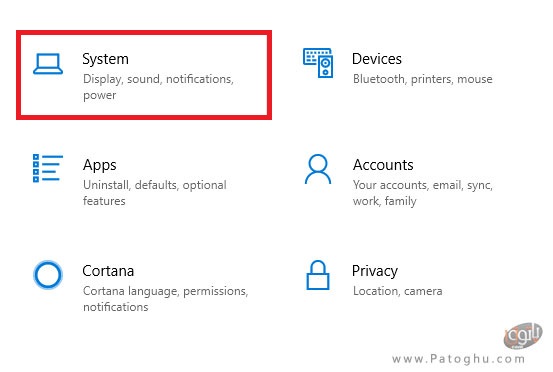
۴.گزینه ی Display را انتخاب کنید.
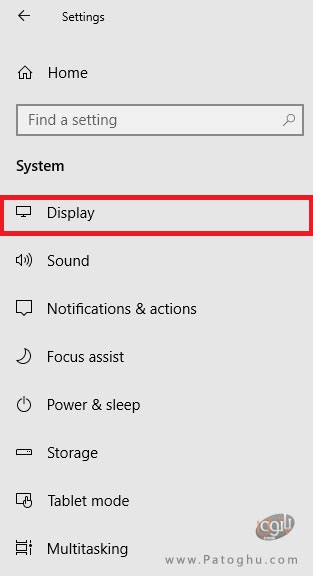
۵.حال دکمه ی تاگل Night light را در حالت فعال قرار دهید.
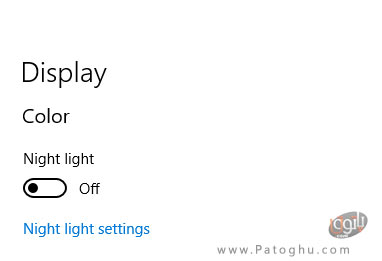
یک راه آسان تر برای فعال کردن این قابلیت:
۱.کلید های ترکیبی Windows key + A را فشار دهید تا بخش اکشن سنتر باز شود.
۲.بر روی Expand کلیک کنید.
۳.سپس بر روی دکمه ی Night Light کلیک کنید.
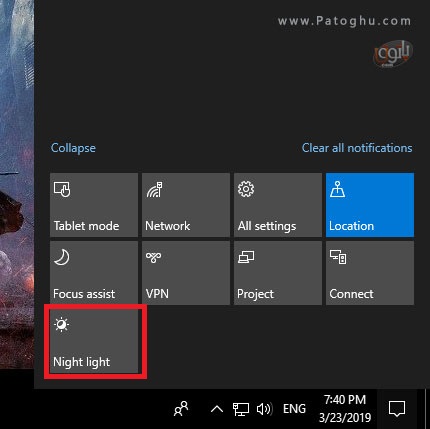
تنظیمات Night light
حال برای این که تنظیمات دلخواه خود را در این بخش اعمال نمایید، بر روی Night light settings در زیر دکمه ی تاگل کلیک کنید.
- با کلیک بر روی دکمه های Turn On Now و Turn Off Now می توانید قابلیت Night Light را در هر لحظه از روز فعال یا غیر فعال کنید.
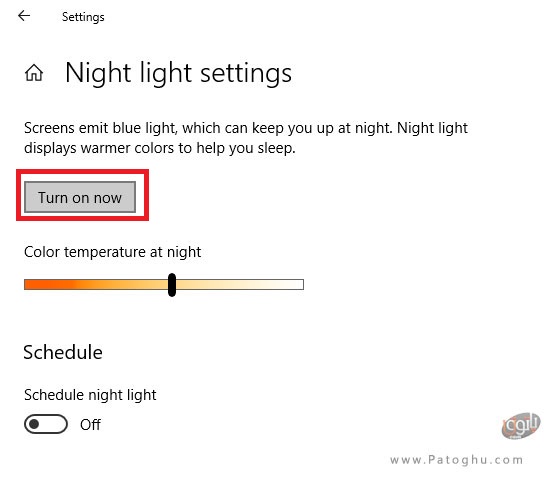
- در بخش Color temperature at night می توانید میزان سردی و گرمی رنگ های صفحه ی نمایش را تنظیم کنید. با حرکت دادن سوییچ به سمت راست یا چپ رنگ های صفحه ی نمایش شما تغییر می کند.
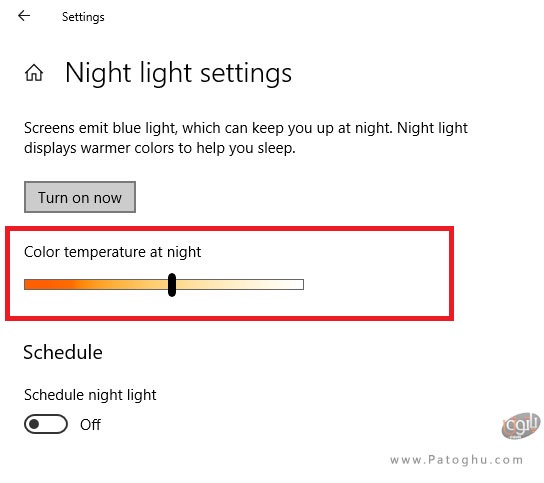
- حالت Night Light به طور اتوماتیک بر روی sunset to sunrise (غروب خورشید تا طلوع خورشید) زمانبندی شده است. بدین معنی که این حالت از غروب خورشید تا طلوع خورشید فعال است. اگر حس می کنید این زمانبندی برای شما مناسب نیست، می توانید زمان آن را به دلخواه تعیین کنید. بدین منظور دکمه ی تاگل Schedule night light را در حالت فعال بگذارید، سپس گزینه ی Set hours را انتخاب کنید. حال می توانید زمان فعال بودن حالت Night Light را به دلخواه انتخاب کنید.
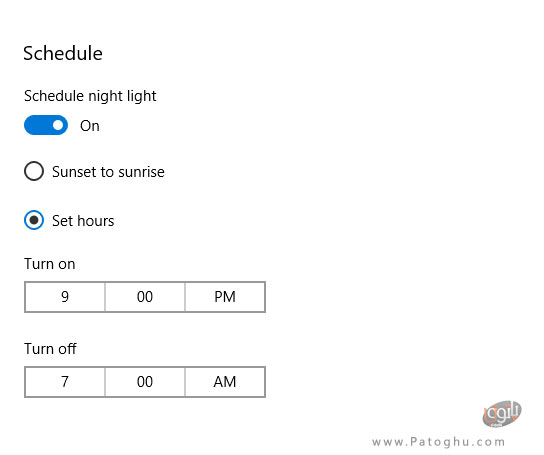
اگر جزو کاربرانی هستید که زیاد با کامپیوتر سر و کار دارید، پیشنهاد می کنیم که برای کاهش خستگی چشم ها و مراقبت بیشتر از چشم های تان حتما این قابلیت را در کامپیوتر خود فعال کنید.